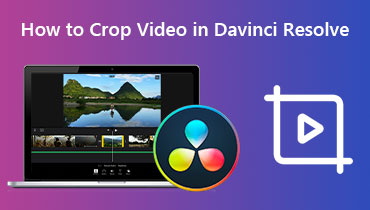Λεπτομερή βήματα για την προσθήκη κειμένου σε βίντεο με το DaVinci Resolve
Στις μέρες μας, όλοι έχουν συνηθίσει να ανεβάζουν τα δικά τους βίντεο ή βίντεο που έχουν ηχογραφήσει σε δημοφιλείς πλατφόρμες βίντεο. Με αυτόν τον τρόπο, οι άνθρωποι καταγράφουν τη ζωή τους ή συγκεντρώνουν περισσότερους ακόλουθους. Με την ραγδαία άνοδο της βιομηχανίας σύντομων βίντεο, οι άνθρωποι έχουν αρχίσει να ερευνούν πώς να κάνουν τα βίντεό τους πιο δημοφιλή και να μεταφέρουν αποτελεσματικά περισσότερες πληροφορίες. Ως αποτέλεσμα, το ίδιο το βίντεο δεν είναι πλέον ο μόνος φορέας. Έχουμε αρχίσει να προσθέτουμε διάφορα στοιχεία στην οθόνη, όπως αυτοκόλλητα, ειδικά εφέ, υπότιτλους, κείμενο κ.λπ. Το κείμενο είναι πολύ δημοφιλές. Η προσθήκη προφανούς κειμένου στην οθόνη μπορεί να τραβήξει γρήγορα την προσοχή του κοινού. Αυτό το φαινόμενο είναι συνηθισμένο σε μεγάλες πλατφόρμες όπως το YouTube και το TikTok. Σήμερα, θα σας διδάξουμε πώς να... προσθήκη κειμένου σε βίντεο χρησιμοποιώντας το DaVinci ResolveΘα προταθεί επίσης μια εναλλακτική λύση με παρόμοια λειτουργικότητα.
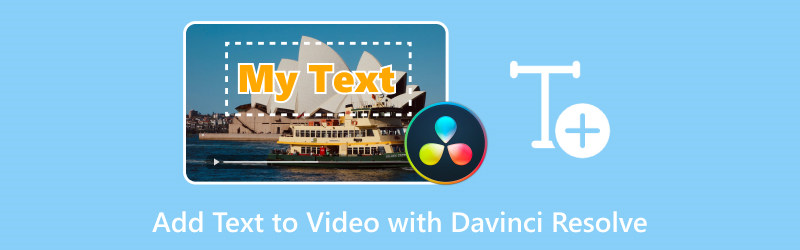
ΠΕΡΙΕΧΟΜΕΝΟ ΣΕΛΙΔΑΣ
Μέρος 1. Πώς να προσθέσετε κείμενο στο DaVinci Resolve
Προσθήκη κειμένου σε βίντεο
Οι χρήστες που χρησιμοποιούν συχνά προγράμματα επεξεργασίας βίντεο και φωτογραφιών πρέπει να έχουν δοκιμάσει το DaVinci Resolve. Είναι ένα ολοκληρωμένο λογισμικό επεξεργασίας βίντεο. Σας επιτρέπει να εφαρμόσετε διόρθωση χρωμάτων, να προσθέσετε οπτικά εφέ, να σχεδιάσετε εφέ κίνησης, να επεξεργαστείτε ήχο κ.λπ. Η πλατφόρμα έχει ως στόχο να επιτρέπει στους χρήστες να βρίσκουν όλες τις λειτουργίες που χρειάζονται σε ένα μέρος και τα βίντεο εξόδου μπορούν να επιτύχουν επαγγελματικά εφέ όπως αυτά στις επιτυχημένες ταινίες του Χόλιγουντ. Επομένως, το DaVinci Resolve θα αποτελέσει υψηλή προτεραιότητα όταν εξετάζετε ποιο εργαλείο θα επιλέξετε. Η προσθήκη κειμένου στο DaVinci Resolve είναι μια πολύ καλή απόφαση.
Στη συνέχεια, θα σας διδάξουμε πώς να προσθέσετε κείμενο σε ένα βίντεο χρησιμοποιώντας το DaVinci Resolve.
Βήμα 1. Κατεβάστε και εγκαταστήστε το DaVinci Resolve στον υπολογιστή σας. Αφού το εκκινήσετε, σύρετε και αποθέστε το βίντεο που θέλετε να επεξεργαστείτε στη χρονογραμμή.
Βήμα 2. μεταβείτε στο Υπάρχοντα ενότητα. Στην επάνω αριστερή γωνία, θα βρείτε το Εργαλειοθήκη πίνακα. Αναπτύξτε όλες τις επιλογές που βρίσκονται κάτω από αυτόν και επιλέξτε ΤίτλοιΣε αυτήν την ενότητα, μπορείτε να βρείτε το Κείμενο επιλογή. Αυτό ακριβώς χρειαζόμαστε.
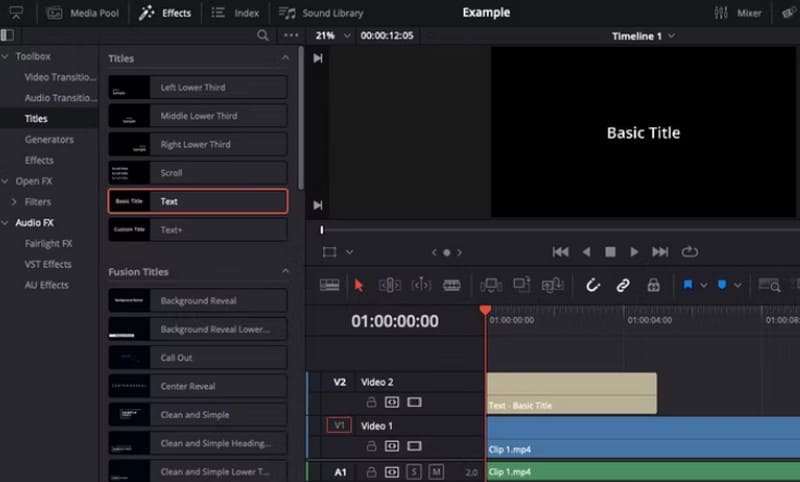
Βήμα 3. Στη συνέχεια, μπορείτε να δείτε ορισμένες επιλογές, όπως το μεσαίο κάτω τρίτο, το αριστερό κάτω τρίτο, το δεξί κάτω τρίτο κ.λπ. Τοποθετήστε το ποντίκι πάνω από αυτές και μπορείτε να κάνετε προεπισκόπηση των εφέ κειμένου DaVinci Resolve στη δεξιά πλευρά της οθόνης.
Βήμα 4. Μόλις κάνετε την επιλογή σας, σύρετέ την στη χρονογραμμή.

Αυτό είναι το Κείμενο επιλογή. Αυτή η λειτουργία είναι σχετικά βασική και μπορεί να προσθέσει μόνο στατικό κείμενο στην οθόνη. Αν θέλετε να προσθέσετε κινούμενο κείμενο στο DaVinci Resolve, φοβόμαστε ότι θα πρέπει να δοκιμάσετε το Κείμενο+ έκδοση. Είναι περισσότερο προσανατολισμένη στην προσθήκη εφέ κίνησης και έχει πολύ περισσότερες ιδιότητες που μπορούν να αλλάξουν από την Κείμενο εκδοχή.
Επεξεργασία κειμένου
Αφού τελειώσετε προσθήκη κειμένου σε βίντεο, πρέπει να προσαρμόσουμε τη μορφή κειμένου. Αυτό θα το κάνει να φαίνεται πιο όμορφο και ελκυστικό.
Δείτε τι πρέπει να κάνετε αφού προσθέσετε κείμενο στο DaVinci Resolve.
Βήμα 1. Βρείτε τον Επιθεωρητή στην επάνω δεξιά γωνία της οθόνης. Επιλέξτε τον και ανοίξτε το βίντεο αυτί.
Βήμα 2. Εδώ, μπορείτε να επεξεργαστείτε το συγκεκριμένο περιεχόμενο και να προσαρμόσετε παραμέτρους όπως γραμματοσειρά, χρώμα, μέγεθος, στυλ κ.λπ. Μπορείτε επίσης να προσθέσετε μια σκιά ή να επεξεργαστείτε το φόντο, εάν χρειάζεται.
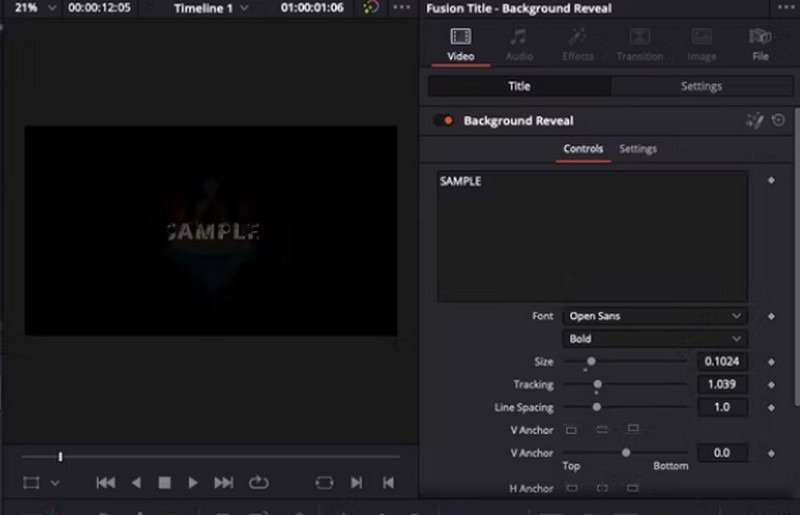
Βήμα 3. Αν θέλετε να προσθέσετε κίνηση στο κείμενο μετά την προσθήκη λεζάντων στο DaVinci Resolve, μεταβείτε στη διεύθυνση Υπάρχοντα ξανά. Κάτω από το Τίτλοι ενότητα, μπορείτε να επιλέξετε Τίτλοι FusionΕδώ, μπορείτε να κάνετε προεπισκόπηση διαφόρων οπτικών στυλ και κινούμενων εφέ.
Βήμα 4. Επιλέξτε αυτήν που προτιμάτε και σύρετέ την στη χρονογραμμή.
Μέρος 2. Εναλλακτικός τρόπος προσθήκης κειμένου σε βίντεο
Μάθαμε πώς να προσθέτουμε ένα πλαίσιο κειμένου στο DaVinci Resolve. Ωστόσο, ορισμένοι χρήστες μπορεί να βρουν το περιβάλλον εργασίας χρήστη λίγο περίπλοκο. Λόγω των υπερβολικών λειτουργιών, τα κουμπιά είναι πολύ μικρά. Οι αρχάριοι μπορεί να δυσκολευτούν να βρουν τις λειτουργίες. Επιπλέον, το D είναι σχετικά ακριβό στη χρήση. Αν βρίσκετε κι εσείς αυτά τα προβλήματα ενοχλητικά, ίσως θελήσετε να δοκιμάσετε. Μετατροπέας βίντεο Vidmore , η οποία είναι η πιο πρακτική εναλλακτική λύση. Επιτρέπει στους χρήστες να προσθέτουν κείμενο σε οθόνες βίντεο και μπορείτε ακόμη και να σχεδιάσετε τα δικά σας υδατογραφήματα με τη βοήθειά του. Εκτός από αυτή τη λειτουργία, διαθέτει πολλά άλλα εργαλεία επεξεργασίας βίντεο, όπως μετατροπείς, συμπιεστές, ενισχυτές, περικοπείς κ.λπ. Με υποστήριξη για πάνω από 200 μορφές, μπορεί να σας βοηθήσει να χειριστείτε οποιοδήποτε αρχείο πολυμέσων. Επιπλέον, η διεπαφή χρήστη είναι πολύ απλή, με όλα τα κουμπιά ορατά.
Ακολουθούν τα βήματα για την προσθήκη κειμένου σε ένα βίντεο χρησιμοποιώντας το Vidmore Video Converter.
Βήμα 1. Κατεβάστε και εγκαταστήστε το Vidmore Video Converter στη συσκευή σας. Ανοίξτε το στην επιφάνεια εργασίας και κάντε κλικ στο Πρόσθεσε αρχεία.
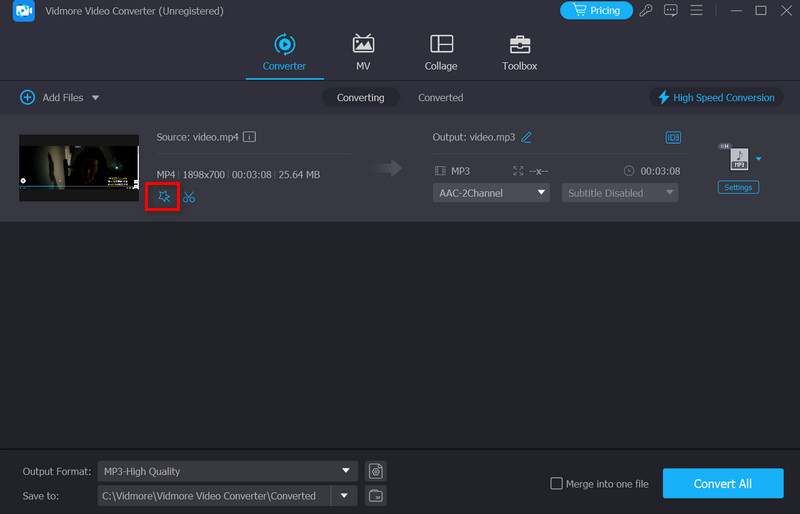
Βήμα 2. Κάντε κλικ στο Επεξεργασία κουμπί και μεταβείτε στο Στάθμη ύδατος καρτέλα. Ενεργοποιήστε την Κείμενο επιλογή. Στη συνέχεια, πρέπει να επεξεργαστείτε το περιεχόμενο και να προσαρμόσετε τη γραμματοσειρά, το μέγεθος και το χρώμα. Όταν ολοκληρώσετε την επεξεργασία, κάντε κλικ στην επιλογή Εντάξει.
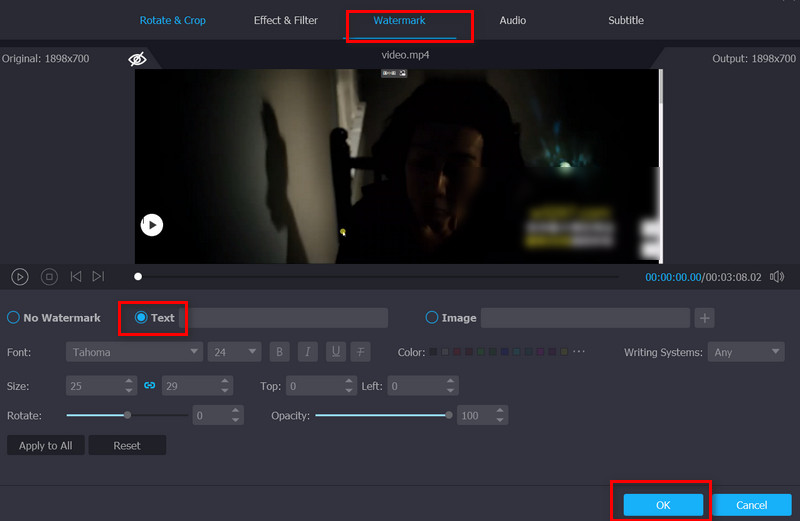
Βήμα 3. Τέλος, πρέπει να κάνετε κλικ Μετατροπή όλων για εξαγωγή του βίντεο.
Μέρος 3. Μπόνους: Πώς να προσθέσετε υπότιτλους στο DaVinci Resolve
Πρέπει να διακρίνουμε τις έννοιες του κειμένου και των υποτίτλων κατά τη λειτουργία. Η προσθήκη κειμένου στο βίντεο συχνά εξυπηρετεί μόνο έναν εκπαιδευτικό ή σχολαστικό σκοπό. Αν χρειάζεται προσθέστε υπότιτλους σε ένα βίντεο, πρέπει να λάβετε πρόσθετα μέτρα.
Ακολουθεί ένας οδηγός για το πώς να προσθέσετε υπότιτλους στο DaVinci Resolve.
Βήμα 1. Εντοπίστε τη γραμμή χρόνου και κάντε δεξί κλικ στη λίστα κομματιών. Επιλέξτε Προσθήκη κομματιών υπότιτλων > Επιθεωρητής > Δημιουργία λεζάντας.
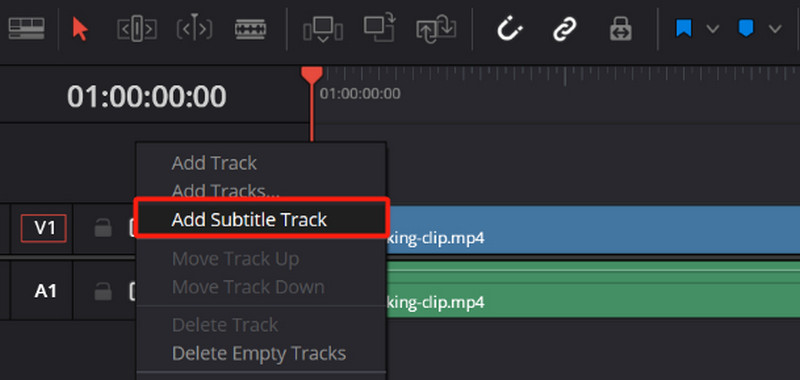
Βήμα 2. Αν θέλετε να επεξεργαστείτε τη μορφή, ελέγξτε το Προσαρμογή λεζάντας κουτί.
Βήμα 3. μεταβείτε στο Λεζάντα ενότητα και κάντε κλικ Προσθήκη νέουΈτσι, μπορείτε να δημιουργήσετε μια νέα λεζάντα στο σημείο έναρξης της κεφαλής αναπαραγωγής σας.
Βήμα 4. Μπορείτε να προσαρμόσετε τη διάρκεια των υπότιτλων στη χρονογραμμή.
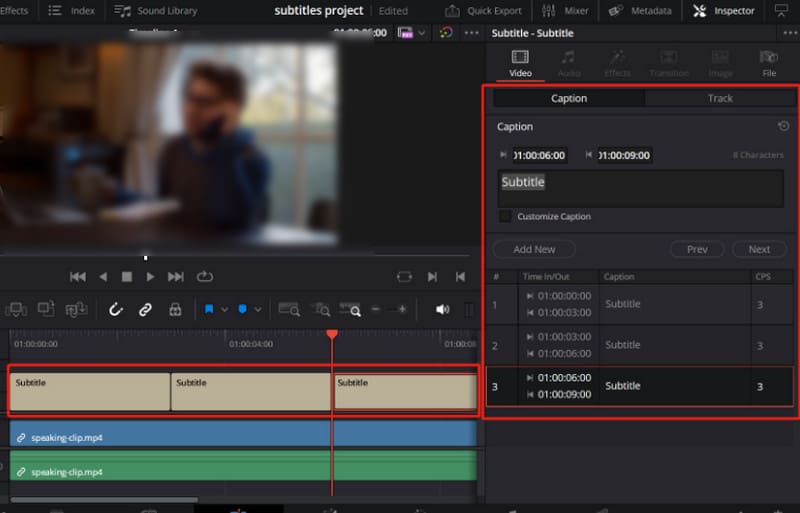
Μέρος 4. Συχνές ερωτήσεις για την προσθήκη κειμένου σε βίντεο με το DaVinci Resolve
Πώς μπορώ να προσθέσω τίτλους στο DaVinci Resolve;
Μπορείτε να πάτε στο Βιβλιοθήκη εφέ ενότητα και επιλέξτε ΕργαλειοθήκηΕπιλέξτε ένα στυλ τίτλου που σας αρέσει και, στη συνέχεια, σύρετέ το και αποθέστε το στη χρονολογική γραμμή.
Πώς μπορώ να προσθέσω ένα κομμάτι κειμένου στο DaVinci Resolve;
μεταβείτε στο Επεξεργασία ενότητα και επιλέξτε Βιβλιοθήκη εφέ > Εργαλειοθήκη > ΤίτλοιΒρείτε αυτό που σας αρέσει και τοποθετήστε το πάνω από τη χρονογραμμή. Έτσι, μπορείτε να δημιουργήσετε ένα νέο κομμάτι για το βίντεό σας.
Πώς μπορώ να προσθέσω κείμενο που έχω κατεβάσει στο DaVinci Resolve;
Επιλέξτε την καρτέλα Αρχείο στην επάνω αριστερή γωνία. Στη συνέχεια, επιλέξτε Εισαγωγή > ΥπότιτλοςΣτη συνέχεια, τοποθετήστε το αρχείο υποτίτλων στη χρονογραμμή. Θα γίνει κομμάτι υποτίτλων.
συμπέρασμα
Σε αυτήν την ανάρτηση, έχουμε αναλύσει όλα τα βήματα που χρειάζεστε για να προσθήκη κειμένου σε βίντεο χρησιμοποιώντας το DaVinci Resolveκαι τα εικονογράφησα με εικόνες. Αν δυσκολεύεστε να χρησιμοποιήσετε το DaVinci Resolve, μπορείτε να δοκιμάσετε το Vidmore Video Converter, το οποίο αναφέρεται στο κείμενο. Τα βήματα χρήσης του είναι σχετικά συνοπτικά. Επιπλέον, παρέχουμε επίσης πρόσθετες οδηγίες αν χρειάζεται να προσθέσετε υπότιτλους. Ελπίζουμε να τις βρείτε σε αυτόν τον οδηγό.